纯净系统基地-最爱纯净系统!
Win10防火墙在哪里设置?教你电脑的防火墙设置在哪里及设置方法
2025-09-02作者:纯净系统基地来源:本站原创浏览:
Win10防火墙在哪里设置?在使用Win10电脑的过程中有些时候需要对防火墙进行设置,那么电脑的防火墙设置在哪里,又如何进行设置呢,下面小编就教大家Win10防火墙设置方法。
防火墙设置教程:
1、点击开始菜单,然后搜索控制面板打开
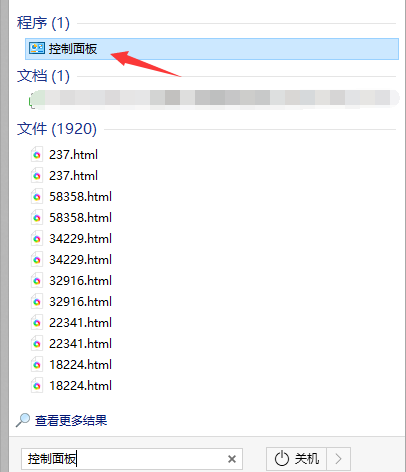
2、选择“系统和安全”,如下图所示:
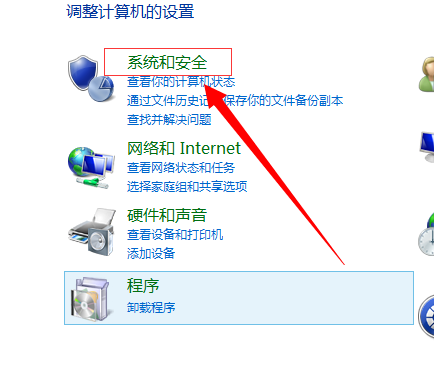
3、选择“Windows 防火墙”,如下图所示:
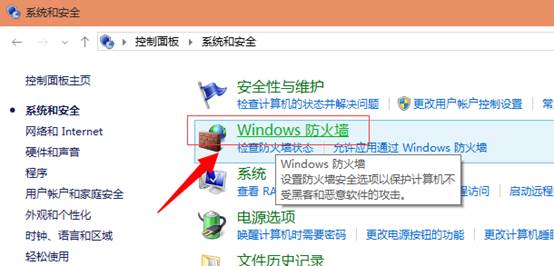
4、点击左边栏的“启用或关闭windows 防火墙”,如下图所示:
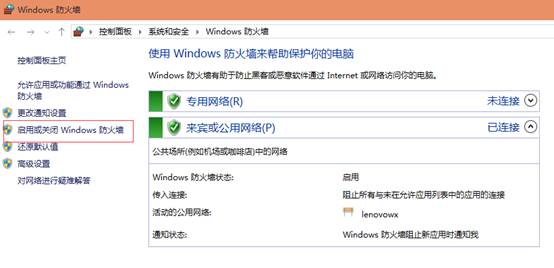
5、选择“关闭windows防火墙”即可,如下图所示:
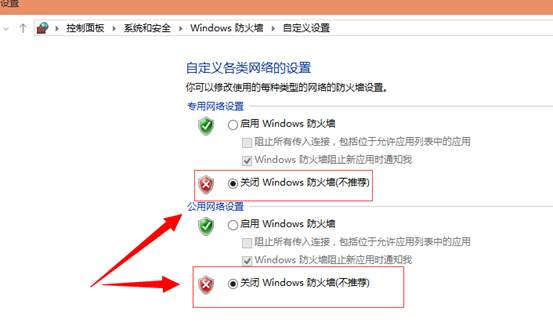
6、关闭防火墙后,会出现使用“推荐设置”,点击后,防火墙会一键开启。如下图所示:
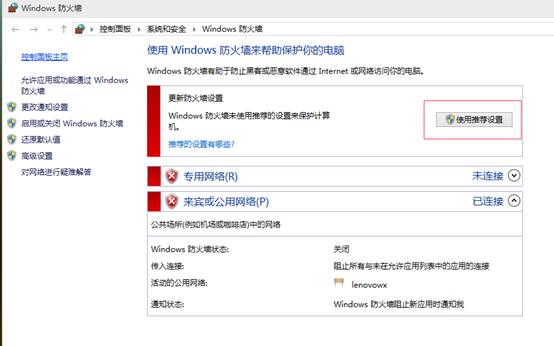
不管是关闭防火墙还是开启防火墙都可以按上面的步骤进行设置,同时大家还可以进行更加高级的出入规则设置,这里就不多做缀述了。
相关下载
热门文章
本类排行
- 1Windows7激活产品密钥,Windows7旗舰版激活密钥永久版2025
- 2Win7激活密钥2025,Win7旗舰版/专业版/企业版/家庭版正版永久激活密钥
- 3WPS激活码2025最新,WPS专业版激活码/序列号(亲测可用)
- 4Win7旗舰版永久激活密钥,Win7激活密钥旗舰版64位[最新]
- 5Win10激活码(激活密钥)2025,Win10专业版/家庭版/企业版/教育版激活码2024.11
- 6CAD2014序列号和密钥,2014CAD序列号和密钥(亲测可用)
- 7CAD2018序列号和密钥,cad2018序列号+CAD2018密钥[亲测可用]
- 8丶怎么打?顿号在键盘上怎么打丶?
- 9电脑中uninst是什么?怎么卸载uninst?
- 10番号怎么下载?有番号怎么用迅雷下载
猜你喜欢
关注纯净系统基地手机站